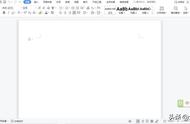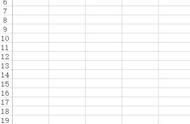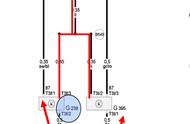如何通过excel批量生成word文件?不知道大家有没有面对过批量生成word文件的工作经历,相信有很多小伙伴都遇到过,一个excel表格里实事先准备好了很多文件名称,然后一次性通过这些文件名称生成对应的word文件,这项工作必须批量处理,否则一个一个的创建word文件,那工作效率会非常的低。
如果你遇到这个工作知道如何操作吗?相信99%的小伙伴不知道吧,不过没关系,今天小编就通过这篇文章为大家普及这个电脑操作技巧,此方法同样可以批量生成其他文件,如果你工作中用得到,就跟着小编的节奏一步一步的操作吧,很快能学会。
需要使用的电脑工具:优速文件生成器
工具下载地址:https://download.yososoft.com/YSBatchcreate/YSBatchcreate_TTY.exe

请看详细的操作步骤吧:
步骤1,打开电脑后下载“优速文件生成器”工具软件,双击安装并打开使用。我们要生成的是word,所有在文件类型右边下拉框中选择“Word文档”;然后上传word模板,如果不上传模板,生成的word文件内容就为空。

步骤2,进行文件名设,方式选择“导入创建”,然后点击【导入文件名】绿色按钮,将包含文件名的excel表格导入到软件,文件名从表格第1列的第1格开始往下填写,导入成功后所有文件名会显示在软件上。

步骤,3,如下图所示,先选择输出目录,用来保存生成的word文件;然后点击右边的【开始创建】按钮启动软件,批量创建完成后软件会自动打开输出目录文件夹,方便我们查看。

步骤4,从结果我们可以看到,软件成功的按照excel表格中的名称批量生成了对应的word文件。

关于“如何通过excel批量生成word文件”的方法和步骤介绍完毕,不知道大家有没有get到呢?这是一个既简单又实用的电脑操作技巧,不管你需要批量生成什么电脑文件,都能帮助你完成,速度非常的快,能节省大量的时间。如果你觉得这个方法不错,帮助到了你,就帮忙分享和点赞哦
,